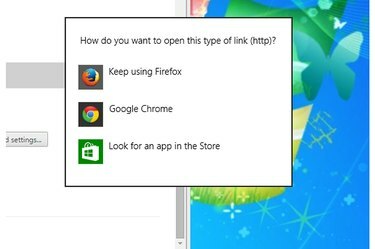
Windows vă solicită să alegeți un browser web implicit.
Credit imagine: Imagine prin amabilitatea Microsoft
Browserul web implicit în Windows 8.1 este Internet Explorer 11. În Windows 7, browserul implicit este IE 10 sau 11. În timpul procesului de configurare, Google Chrome 41 v-a solicitat să îl setați ca browser web implicit. Dacă ați refuzat, dar ulterior vă răzgândiți, faceți Chrome browserul implicit din cadrul programului sau schimbând programele implicite utilizate de Windows pentru a deschide fișiere. Puteți schimba oricând browserul web implicit.
Din interiorul Chrome
Pasul 1
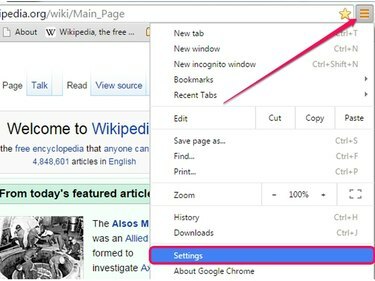
Deschiderea paginii Setări Chrome.
Credit imagine: Imagine prin amabilitatea Google
Lansa Google Chrome în Windows 7 sau 8.1, faceți clic pe Meniul Chrome pictograma și selectați Setări pentru a deschide pagina Setări Chrome.
Videoclipul zilei
Pasul 2
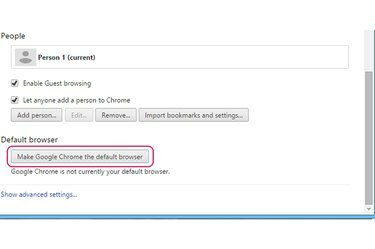
Butonul Faceți din Google Chrome browserul implicit din secțiunea Browser implicit.
Credit imagine: Imagine prin amabilitatea Google
Derulați până în partea de jos a paginii Setări și apoi faceți clic pe
Faceți din Google Chrome browserul implicit butonul din secțiunea Browser implicit.Pasul 3
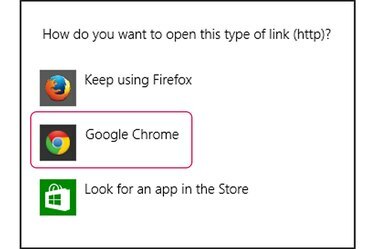
Google Chrome în caseta de dialog Cum doriți să deschideți acest tip de link.
Credit imagine: Imagine prin amabilitatea Microsoft
Clic Google Chrome în Cum doriți să deschideți acest tip de link dialog pentru a face Chrome browserul web implicit în Windows 8.1. Windows 7 nu afișează un dialog de confirmare; browserul Web implicit este schimbat imediat.
Pasul 4
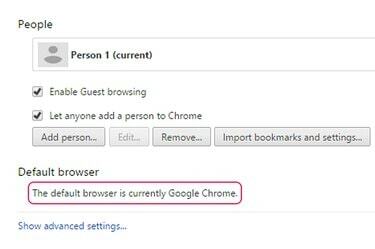
Mesajul care confirmă că Chrome este browserul implicit.
Credit imagine: Imagine prin amabilitatea Google
Asigurați-vă că Chrome este browserul web implicit, uitându-vă la secțiunea Browser implicit din pagina Setări Chrome. Windows folosește Chrome în mod implicit dacă vedeți „Browserul implicit este în prezent Google Chrome” mesaj.
Din Microsoft Windows
Pasul 1
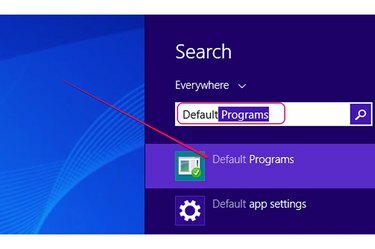
Deschiderea programelor implicite din farmecul Căutare în Windows 8.1.
Credit imagine: Imagine prin amabilitatea Microsoft
presa Windows-S pentru a afișa farmecul Căutare în Windows 8.1, tastați Mod implicit în câmpul de căutare și apoi faceți clic Programe implicite în lista de rezultate pentru a deschide secțiunea Programe implicite din Panoul de control.
În Windows 7, extindeți start meniu, tastați Mod implicit și apoi selectați Programe implicite din lista de rezultate.
Pasul 2
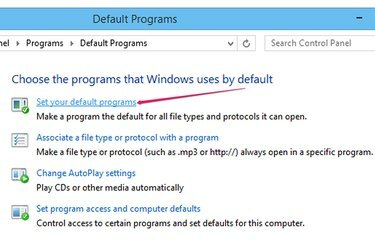
Link-ul Setează programele implicite din Panoul de control.
Credit imagine: Imagine prin amabilitatea Microsoft
Apasă pe Setați programele implicite link pentru a deschide secțiunea Set Default Programs din Panoul de control. Toate programele sunt afișate în lista de programe.
Pasul 3
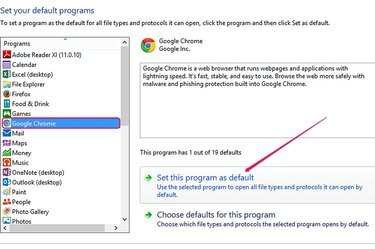
Opțiunea Setați acest program ca implicit în Windows 8.1.
Credit imagine: Imagine prin amabilitatea Microsoft
Selectează Google Chrome program din lista Programe și apoi faceți clic pe Setați acest program ca implicit butonul pentru a face Chrome browserul web implicit în Windows 8.1 sau 7.
Pasul 4
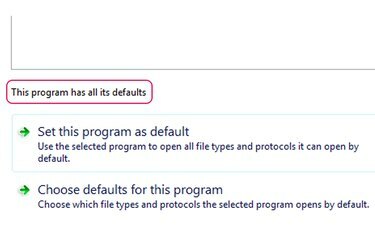
Mesajul care confirmă că Chrome este browserul web implicit.
Credit imagine: Imagine prin amabilitatea Microsoft
Asigurați-vă că Google Chrome este browserul web implicit, uitându-vă la zona de deasupra Setați acest program ca implicit buton. The „Acest program are toate valorile implicite” mesajul indică faptul că Windows folosește Chrome ca browser implicit.
Bacsis
Pentru a configura Windows să deschidă anumite fișiere -- cum ar fi fișierele HTM sau HTML -- folosind Google Chrome, faceți clic dreapta pe fișier, selectați „Deschide cu” și faceți clic pe „Alege programul implicit”. Selectați „Google Chrome” din lista de disponibile programe.
Puteți face orice alt browser web -- Firefox, Internet Explorer sau Safari -- browser implicit utilizând aceleași proceduri.




